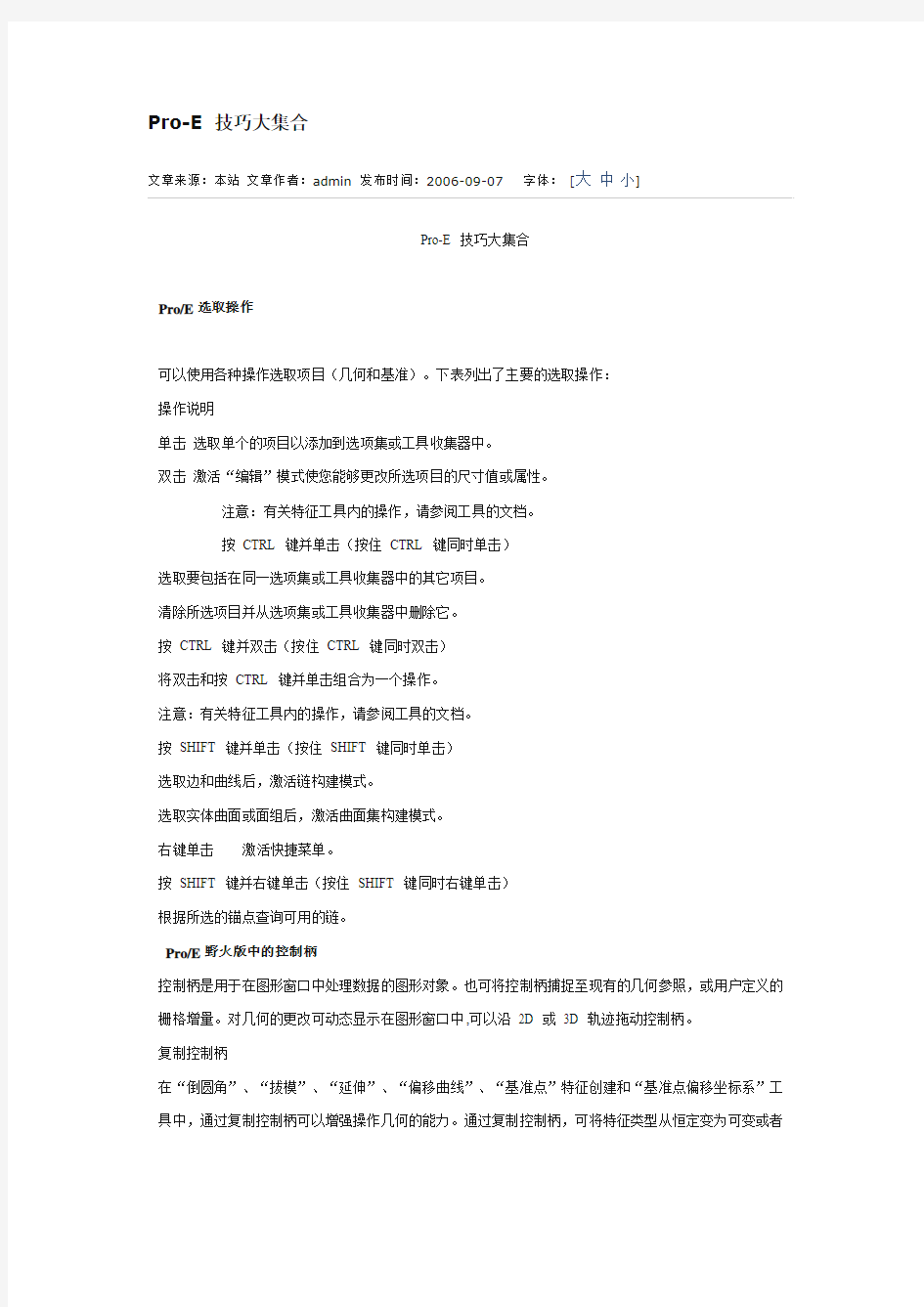
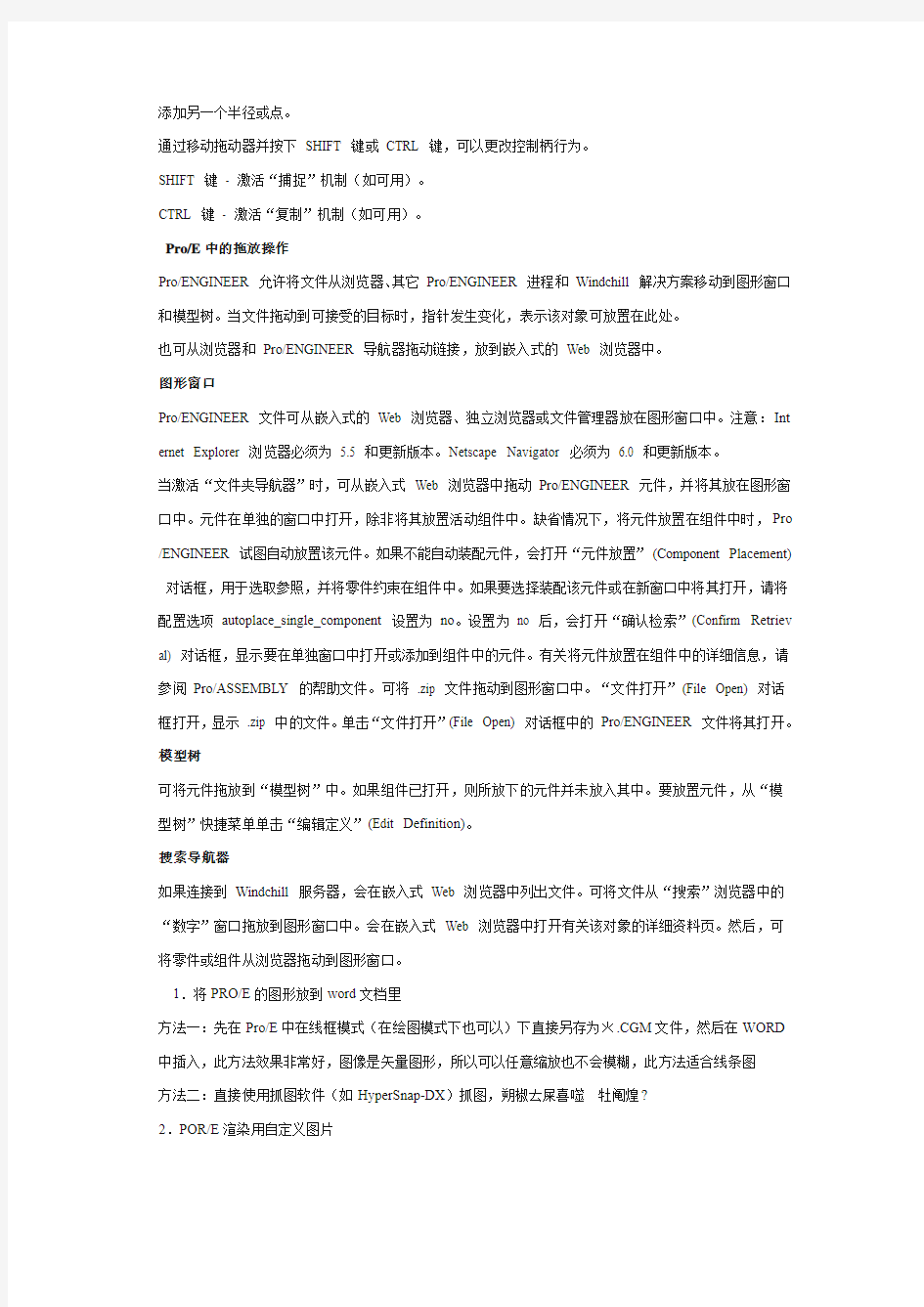
Pro-E 技巧大集合
文章来源:本站文章作者:admin 发布时间:2006-09-07 字体:[大中小]
Pro-E 技巧大集合
Pro/E选取操作
可以使用各种操作选取项目(几何和基准)。下表列出了主要的选取操作:
操作说明
单击选取单个的项目以添加到选项集或工具收集器中。
双击激活“编辑”模式使您能够更改所选项目的尺寸值或属性。
注意:有关特征工具内的操作,请参阅工具的文档。
按CTRL 键并单击(按住CTRL 键同时单击)
选取要包括在同一选项集或工具收集器中的其它项目。
清除所选项目并从选项集或工具收集器中删除它。
按CTRL 键并双击(按住CTRL 键同时双击)
将双击和按CTRL 键并单击组合为一个操作。
注意:有关特征工具内的操作,请参阅工具的文档。
按SHIFT 键并单击(按住SHIFT 键同时单击)
选取边和曲线后,激活链构建模式。
选取实体曲面或面组后,激活曲面集构建模式。
右键单击激活快捷菜单。
按SHIFT 键并右键单击(按住SHIFT 键同时右键单击)
根据所选的锚点查询可用的链。
Pro/E野火版中的控制柄
控制柄是用于在图形窗口中处理数据的图形对象。也可将控制柄捕捉至现有的几何参照,或用户定义的栅格增量。对几何的更改可动态显示在图形窗口中,可以沿2D 或3D 轨迹拖动控制柄。
复制控制柄
在“倒圆角”、“拔模”、“延伸”、“偏移曲线”、“基准点”特征创建和“基准点偏移坐标系”工具中,通过复制控制柄可以增强操作几何的能力。通过复制控制柄,可将特征类型从恒定变为可变或者
添加另一个半径或点。
通过移动拖动器并按下SHIFT 键或CTRL 键,可以更改控制柄行为。
SHIFT 键- 激活“捕捉”机制(如可用)。
CTRL 键- 激活“复制”机制(如可用)。
Pro/E中的拖放操作
Pro/ENGINEER 允许将文件从浏览器、其它Pro/ENGINEER 进程和Windchill 解决方案移动到图形窗口和模型树。当文件拖动到可接受的目标时,指针发生变化,表示该对象可放置在此处。
也可从浏览器和Pro/ENGINEER 导航器拖动链接,放到嵌入式的Web 浏览器中。
图形窗口
Pro/ENGINEER 文件可从嵌入式的Web 浏览器、独立浏览器或文件管理器放在图形窗口中。注意:Int ernet Explorer 浏览器必须为5.5 和更新版本。Netscape Navigator 必须为6.0 和更新版本。
当激活“文件夹导航器”时,可从嵌入式Web 浏览器中拖动Pro/ENGINEER 元件,并将其放在图形窗口中。元件在单独的窗口中打开,除非将其放置活动组件中。缺省情况下,将元件放置在组件中时,Pro /ENGINEER 试图自动放置该元件。如果不能自动装配元件,会打开“元件放置”(Component Placement)对话框,用于选取参照,并将零件约束在组件中。如果要选择装配该元件或在新窗口中将其打开,请将配置选项autoplace_single_component 设置为no。设置为no 后,会打开“确认检索”(Confirm Retriev al) 对话框,显示要在单独窗口中打开或添加到组件中的元件。有关将元件放置在组件中的详细信息,请参阅Pro/ASSEMBLY 的帮助文件。可将.zip 文件拖动到图形窗口中。“文件打开”(File Open) 对话框打开,显示.zip 中的文件。单击“文件打开”(File Open) 对话框中的Pro/ENGINEER 文件将其打开。模型树
可将元件拖放到“模型树”中。如果组件已打开,则所放下的元件并未放入其中。要放置元件,从“模型树”快捷菜单单击“编辑定义”(Edit Definition)。
搜索导航器
如果连接到Windchill 服务器,会在嵌入式Web 浏览器中列出文件。可将文件从“搜索”浏览器中的“数字”窗口拖放到图形窗口中。会在嵌入式Web 浏览器中打开有关该对象的详细资料页。然后,可将零件或组件从浏览器拖动到图形窗口。
1.将PRO/E的图形放到word文档里
方法一:先在Pro/E中在线框模式(在绘图模式下也可以)下直接另存为*.CGM文件,然后在WORD 中插入,此方法效果非常好,图像是矢量图形,所以可以任意缩放也不会模糊,此方法适合线条图
方法二:直接使用抓图软件(如HyperSnap-DX)抓图,朔椒ㄊ屎喜噬 牡阄煌?
2.POR/E渲染用自定义图片
视图>颜色和外观(野火版)中
3.如何将Pro/E中的零件调入3D MAX中进行渲染
先将零件输出为igs文件(方法为File > Save a Copy > 出现Save a Copy对话框,在type栏中选择I GES(*.igs)
在3D MAX中调入igs文件进行渲染
4.渲染功能
野火版的使用了CDRS相同的渲染引擎,效果好多了;渲染功能在View > Model Setup > PhotoRender 改变零件中的实体或曲面的颜色功能在View > Model Setup > Color and Appearance
5.关联视图
view->Relate View ,点选视图,点选需要关联的Item。
6.创建打死边Wall。
Sheetmetal---Wall---Extrude---use radius,
一:使用钣金件内侧边拉伸建立特征,其inside radius必需为0;
二:使用钣金件外侧边拉伸建立特征,其inside radius必需为0;要画外侧轮廓线。
7.创建压边
先切除缺口;
Sheetmetal---Wall---Extrude---use radius在切除边上拉伸特征。inside radius设为0。
8. 翻孔攻丝
打底孔;
Sheetmetal---Wall---Swept-.>Use Radius 草绘翻孔高度直线;定义Radius;
Cosmetics---Thread,注意选择翻孔上来的直孔璧。
9. 修改Partial view或detail view的显示边界
View-〉Modify View-〉Boundary;
10. 将视图转换为与模型无关
Modify view-〉Snapshot
11. 伪造Drawing尺寸
选尺寸-〉Proparents-〉在Text中将D改为O;
写你自己的尺寸;也可以标注公差:如:
@O300@++0.05@#@--0.02@# 基本尺寸300,上偏差0.05,下偏差-0.02
注意:只对手工添加的尺寸有效,show的尺寸不行。
12.标注⑻宄叽?
在Config中加入allow_3d_dimensions Yes
13.Shell抽壳时间,不能有锐角边界,最好C1连续;
厚度不大于最小圆角半径(曲率半径)
14.组件中模型的简化表示(利于快速刷新)
Views-〉Modify View-〉View State
组件模示中建立简化表示(SimplifiedRepresentation)
15.显示球标
BOM-〉Show-〉Show all;
修改球标类型:Change Type-〉选重复区域-〉选Simple等(也可以定制,选Coustom)
16.筛选表格
Table-〉Repeat Region-〉Filters
可以使用关系式:&https://www.doczj.com/doc/941251811.html,!=**
17.表格分页
Table-〉Pagination
18.关于关系式的输入
我们在添加关系式时,可以不点击“增加add”,而点“编辑关系edit relation”。
19. 2键鼠标支持:2button_mouse_mmb_support:yes_no
yes :ctrl+shift+左键——旋转
20.工程图里PRO自己带的字体不好.有很多缺陷.在加入其它字体以后,计算机速度又跟不上,所以在开始标寸法时,还是用PRO自带的字体,最后要出图时才改为加入的字体,这样就不影响速度问题了。21.iges曲面,遇到实在不能直接修复的面,建议切换到legaacy模块,使用里面的曲面remove,不提倡直接用重新定义里面的删除;
22. 外面读入的曲线,如果修改较少,建议直接用曲线里面的数据来自文件,比较好,如果你准备作比较大的改动,还是建议进入legaacy模块,用里面的修改曲线,调整比较方便(适用于2001以前的版本),如果是2001以后的版本,建议直接用style比较方便;
23. 对于非规则的曲面,如果直接延长不行,可以用高级里面的surface free form ,这个菜单同样适合修复i ges曲面,模具建构分模面等等;
24. 多使用轴点功能,能为后面建构特征做定位用,在工程图里面,对于非回转体的中心线,如果在part里面,建构特征的时候,已经在对称中心加上轴点,可以直接打开基准轴的显示,得到中心线;
25. 在草绘截面里面,对于草绘线条,可以直接按者ctrl键拖动线条的端点进行延长(野火里面);
26. 对于在草绘里面采用特征边做截面的特征,如果遇到特征修改造成失败的,建议进入草绘后,不要直接
删除,先选中所有的草绘线条,然后使用移动或者旋转命令,总之是使草绘线条与原特征边尽可能的错开,然后重新使用新的特征边做草绘截面,再使用取代命令,一定要注意特征之间的对应关系;
27. 为了减少碎面,在草绘里面,对于多段相切的线条,如直线和圆弧连接,可以先选中所有的线条然后进入编辑菜单选择转换成样条线(野火).
28. 在创建较复杂零件时,可以将零件分成多个零件分别创建,
然后用:特征---创建---外部复制几何将他们合并在一起。
这样可以省去很多基准和参照,避免已绘制特征的干扰。
29.旋转阵列的要点:
1.如果你准备直接阵列(非先旋转复制一个特征后,再阵列), 在选择草绘截面的绘图平面后,不能用系统缺省的参考方向(除旋转阵列以外基本都可以),一般指定一个水平或者垂直参考平面,此处一定要用旋转参照产生一个基准平面,人为增加一个角度增量,我一般取90或者180等特殊的角度(目的的是便于画草绘截面符合正常的看图),进入草绘后,特别特别注意,除了阵列的旋转中心作为原点参照,其余的参照绝对的不允许,如果是用使用边或者偏移边的截面,同样在完成草绘之前要删除他们的参照,满足了这些条件,旋转阵列一定成功;
2.也可有先做一个草绘点,把点先阵列,接着做阵列的第一个特征的时候,也是完全用前面的基准点为参照,完成特征后直接阵列就可以;
3.如果觉得上面的比较麻烦,还有就是常用的手法,做好第一个特征后,先旋转拷贝出一个特征,然后用拷贝的特征做阵列,如果这样还是会失败的话,最后一招,万能,就是先把第一个特征的曲面先拷贝,然后旋转拷贝曲面,后面直接用曲面来阵列(这一招也适用于同时要阵列较多特征的场合,免除做组阵列的麻烦). 30.Trail文件应用
用写字板打开trail.txt,将里面你要恢复到的地方之后的操作删除掉后存盘用PROE打开即可。
修改链的起点或方向
将当在工具内工作,并使用“链”(Chain) 对话框时有关链修改方面的内容。如果要在工具外部工作的同时修改链,可使用CTRL 键清除开放链中的个别项目,或从选项集中移除整个链。有关清除选取项的详细信息,请参阅“另请参阅”下的“关于选取项”。
构建此链并打开要在其中对该链进行处理的工具,或选取包含欲修改之现有链的一个特征,然后单击“编辑定义”(Edit Definition)。找到其中包含欲修改之链的“细节”(collector) 收集器。“细节”(collector) 收集器位于上滑面板中。注意,您无法使用“摘要”(Summary) 收集器(位于对话栏中)来修改链。Pro/E的工作路径的设置有以下几种方法:
把Pro/E安装路径下的BIN文件夹内的proe***.bat文件创建一个快捷方式,并把它拖放到桌面上,然后用鼠标右键单击它,选择"属性"-"快捷方式",在开始栏中添如你的工作路径就可以。如:d:\train 在DO
S状态下进入你的工作目录,如:\train,然后键入proe***回车,就把工作目录设置在d:\train下了。
在Pro/E启动后用File-Working Directory进行设置。选择你的工作目录,然后点OK确认即可。
Pro/E的工作路径有什么作用?
Pro/E的工作路径的设置是很重要的,对于刚开始使用Pro/E的朋友尤为重要。因为Pro/E默认的启动路径是在Pro/E安装路径下的BIN文件夹,那里面是Pro/E最重要的各种命令。如果不设置工作路径,随着工作的进行,会直接把零件文件和相应的Trail文件都保存在此文件夹中,给文件的管理带来很大的麻烦。所以强烈建议使用Pro/E的朋友,一定要建立自己的工作目录。并且能做到文件的分类存放,统一管理,这是成为一个合格的Pro/E应用工程师的基本条件。
Pro/E的右键HELP如何设置?
Pro/E中提供了实用的帮助文件,并且可以实现右键点击菜单获得帮助的功能。它的设置方法如下:在P ro/E 的安装目录下找到BIN子目录,运行其中PTCSETUP命令,在出现的设置窗口中选择NEXT按钮直到Pro/ENGINEER-Installation Configuration窗口出现,在其中的Pro/HELP窗口中选择ADD添加你的HELP文件的路径,如c:\ptc\prohelp。此外,还要设置浏览器的路径,在Netscape栏中将浏览器的路径输入,如:C:\ptc\prohelp\i486_nt\netscape\netscape.exe 。一般情况下建议用Pro/HELP自带的Netscape浏览器,当然也可以指定IE作为HELP的浏览器。设置完成后,点NEXT直到完成安装。然后启动Pro/ E,在需要帮助的命令如Simplfd Rep 上点鼠标右键,选择GetHelp,就会弹出关于Simplfd Rep的帮助窗口。
Pro/E中在DOS窗口下常用的命令有哪些?作用是什么?
Pro/E中有很多内置的常用命令,可以为大家使用Pro/E提供很大的方便。它们的存放位置在Pro/E安装路径下的BIN文件夹。以下是常用的几个命令,供大家参考。
purge :这是最常用的命令,主要是把建模过程中产生的大量Trail文件和多次存盘产生的版本文件清除,以释放更多的硬盘空间。命令执行后只保留最新的Trail文件和版本文件。使用此命令必须在准备清除文件的目录下进行,例如要清除的文件在D:\work\01中,则应在DOS下切换到此目录,然后运行purge命令。
ptcstatus:查看您的许可证文件的占用情况,可以罗列出正在使用这个许可证文件的用户信息。
cpu_id:这是查看您的主机网卡号的命令,也就是您申请Pro/E的许可证文件时要用到的网卡号。
stp格式文件中隐藏的一个秘密!
现在设计好啦一套模具或者是一个其它大型装配件,想发给客户确认时!
却发现有20个零件乃至更多,难到一个个的转成igs~,
又是一个笨方法:
1:直接把装配件文件另存为stp格式文件,
2:读入刚刚写入的*.stp格式文件时,选装配模块即(Assemly)打开它!
3:呵呵~看看模型树,你会发现所有的零件都已导入,而且可以每个零件单独打开
Pro/Engineer与Pro/Mechanica 结合方法
Pro找到安装Pro/e 的目录。着到BIN目录下的PTCSETUP文件, 然后运行。
屏幕会显示PRO/E 版本好LICENSE文件等,不去管它,点击NEXT 一直到creat and configration c ommands. 然后点击ADD 在下面的空格中键入安装Pro/Mechanica 的目录,然后一直OK 到底。就这么简单。
在过野火版2.0中许多做曲线的命令找不到,有一个方法就是点应用程序----继承. 这样就进入和2001差不多的界面,所有曲线命令也正常使用!
两种常用方法可以将图片插入到零件中:
插入------造型-------styling----- trace sketch
在零件模块下点"插入(insert)---------造型(style)" 进入造型模式,主菜单上出现一个叫"造型(styling)"的选项,点击这个菜单(造型styling)----跟踪草绘(track sketch) 之后出现一个对话框,对话框的右边有个"+"点击它-----选择你想放置图形的面------然后找到你要贴的图片打开后在相应微调框中调整一个大小位置就可以了!
还有一个方法是:
View--->Molde Setup--->color and appearance--->Add--->Detail--->Map
這樣就可以加材質了
小技巧roe参数时,如allow_anatomic_features 显示所有功能menu_translation 菜单(中英文)翻译等等初学者要记整句话很容易记不起,有一个方法打开PRO/E -->[功能]-->[选项]-->弹出窗口只要在左边输入all系统会自动加上全句allow_anatomic_features(只要记住all),再在右边数值设为yes-->[增加/改变]其它类推设置后保存在text目录下为conifg.pro或config.sup就行了
不过如果能可以全部记住还是用记事本写好,保存为text目录下config.pro。
通常在PRO/E DRAWING里面转工程图是不是第一次会有好多隐藏的东西都跑出来了好烦呢? 只要在PROE2001 draw setup or PROE wildfire drawing options里面设置ignore_model_layer_status===NO就可以同步PART或ASSEMBLE
是不是好方便?
在WILDFIRE尋找OFFSET和REPLACE的注意了
具體方法如下:這兩個操作在同一命令下面,且將實體和曲面統一。先任意雙擊一個實體表面,使其呈現粉紅色,然後在EDIT中找到OFFSET命令,進入後可重新選擇欲操作的曲面或實體表面。然後你將
可以看到下面的工具條選項,其中有STANDARD、WITH DRAFT、EXPAND、REPLACE等,接下來和2001的一樣。
PATCH命令的操作方式:選中一個QIUT,執行SOLIDIFY,只要該面的所有邊界都處於實體表面,則可選擇REPLACE,即執行了該命令
WF中的style中的點的參數,這些有什麽差別!
一共有七項:
l、長度比例-你可以輸入數位來決定此軟點的位置
2、長度就是指此軟點在此線總長度內的任意數位的位置
3、參數從0到l
4、距平面基準的偏距很容易理解了
5、鎖定到點再也不能夠移動
6、鏈結
7、取消鏈結不再有關係
proe畫圖細節
1.先倒大R角再倒小R角
2.先倒R角再作薄殼
3.先作拔模角再作R角或薄殼
草绘中确定是否使用约束和选择约束:
1.绘图中出现约束如果不用,单击右键约束上会有个斜杠,约束取消
2.如果要锁定约束,则按SHIFT+右键约束符号上有个圆圈,约束锁定
3.如果有多个约束,而只想取消其中的某个,则需要TAB+右键切换.
Pro/E 边线选取全攻略!(wf2.0)
依次链的选取(One-by-One)
1.首先选取一段棱边;
2.按下shift键,不要放开;
3.将鼠标移动至所选棱边上,此时鼠标右下方弹出“依次”字样,点击鼠标左键选择此棱边;
4.依次选取所需的相邻棱边,放开shift键,OK!
相切链的选取(Tangent)
1.首先选取一段棱边;
2.按下shift键,不要放开;
3.将鼠标移动至与所选棱边相切的任一棱边上,此时鼠标右下方弹出“相切”字样;
4.点击鼠标左键确认,放开shift键,OK!
曲面链的选取(Surf Chain)
1.首先选取一段棱边;
2.按下shift键,不要放开;
3.将鼠标移动至所选棱边相邻的曲面上,此时鼠标右下方弹出“曲面环”字样;
4.点击鼠标左键确认,放开shift键,OK!
“从…到…”的曲面链(From…To)
1.首先选取起始的棱边;
2.按下shift键,不要放开;
3.将鼠标移动至终止处的棱边上,点击鼠标右键,此时鼠标右下方弹出“曲面环起止”字样,再次点击鼠标右键切换曲面链的方向,直至所需;
4.点击鼠标左键确认,放开shift键,OK!目的链的选取(Intent Chain)
1.首先选取一段棱边;
2.随后略等一小会儿或轻微晃动鼠标,鼠标右下方会弹出“目的边:xxx”的字样;
3.点击鼠标左键确认,OK!
1.如果你还是比较习惯用autocad画平面图的话,可以直接把图片贴在autocad里面,按照一比一描
出产品的轮廓,再使用proe造型,建议在proe里面的步骤是:先在proe里面新建一个空的工程图,设置好与autocad一样的单位,然后用数据来自文件,读入autocad的平面图,在第一个提示是否匹配图幅时,选择no,第二个yes,完成后,存为iges文件,然后新建一个part档案,用曲线里面的数据来自文件读入iges数据,当然你可以不用这些步骤直接新建一个part,然后在草绘截面里面读入auto cad的数据,但有很多的弊端,首先数据不能多次的利用,如果遇到autocad的截面特别的复杂,你的电脑恐怕动不了,并且你想再修改一下截面,可能数据会乱掉;
2.先新建一个part,然后根据产品的最大尺寸做一个flat曲面,用贴图功能贴上图片,接着就是常规的造型,这种方法的弊端是,如果客户给的图片,宽高不成比例,或在客人同时给的各个方向的视图不是一一对应,因为做id的肯定没有我们画图那么注意各个视图的严格对应关系,如顶视图的高度与侧视图的宽度不相等,遇到这种情况是经常的事,用这种方法调整就比较的烦.
3.用野火的style里面的trace sketch处理图片(cdrs完全一样),我的习惯是先新建一个空的零件,如果i
d已经做好top,front,side的图片,也就在对应的top,front,side里面按照产品的最大轮廓画一个矩形框(注意外形尺寸的对应)
然后进入style里面,用trace sketch读入对应的图片,在调整对话框里面,按照前面的参考矩形分别调整
好图片的位置以及比例,接着就是造型.
ProE的秘密(高级技巧) 转贴
ProE的秘密(高级技巧)
给予支持,加5分!by------雪山飞狐
1.将PRO/E的图形放到word文档里
方法一:先在Pro/E中在线框模式(在绘图模式下也可以)下直接另存为*.CGM文件,然后在WORD 中插入,此方法效果非常好,图像是矢量图形,所以可以任意缩放也不会模糊,此方法适合线条图方法二:直接使用抓图软件
2.POR/E渲染用自定义图片视图>颜色和外观(野火版)中
3.如何将Pro/E中的零件调入3D MAX中进行渲染先将零件输出为igs文件(方法为File > Save a Copy > 出现Save a Copy对话框,在type栏中选择IGES(*.igs) 在3D MAX中调入igs文件进行渲染
4.渲染功能野火版的使用了CDRS相同的渲染引擎,效果好多了;渲染功能在View > Model Setup > PhotoRender 改变零件中的实体或曲面的颜色功能在View > Model Setup > Color and Appearance
5.关联视图view->Relate View ,点选视图,点选需要关联的Item。
6.创建打死边Wall。Sheetmetal---Wall---Extrude---use radius,一:使用钣金件内侧边拉伸建立特征,其inside radius必需为0;二:使用钣金件外侧边拉伸建立特征,其inside radius必需为0;要画外侧轮廓线。
7.创建压边先切除缺口;Sheetmetal---Wall---Extrude---use radius在切除边上拉伸特征。inside radi us设为0。
8. 翻孔攻丝打底孔;Sheetmetal---Wall---Swept-.>Use Radius 草绘翻孔高度直线;定义Radius;C osmetics---Thread,注意选择翻孔上来的直孔璧。
9. 修改Partial view或detail view的显示边界View-〉Modify View-〉Boundary;
10. 将视图转换为与模型无关Modify view-〉Snapshot
11. 伪造Drawing尺寸选尺寸-〉Proparents-〉在Text中将D改为O;写你自己的尺寸;也可以标注公差:如:@O300@++0.05@#@--0.02@# 基本尺寸300,上偏差0.05,下偏差-0.02 注意:只对手工添加的尺寸有效,show的尺寸不行。
12.标注⑻宄叽? 在Config中加入allow_3d_dimensions Yes
13.Shell抽壳时间,不能有锐角边界,最好C1连续;厚度不大于最小圆角半径(曲率半径)
14.组件中模型的简化表示(利于快速刷新)Views-〉Modify View-〉View State 组件模示中建立简化表示(SimplifiedRepresentation)
15.显示球标BOM-〉Show-〉Show all;修改球标类型:Change Type-〉选重复区域-〉选Simple等(也可以定制,选Coustom)
16.筛选表格Table-〉Repeat Region-〉Filters 可以使用关系式:&https://www.doczj.com/doc/941251811.html,!=**
17.表格分页Table-〉Pagination
18.关于关系式的输入我们在添加关系式时,可以不点击“增加add”,而点“编辑关系edit relati on”。
19. 2键鼠标支持:2button_mouse_mmb_support:yes_no yes :ctrl+shift+左键——旋转
20.工程图里PRO自己带的字体不好.有很多缺陷.在加入其它字体以后,计算机速度又跟不上,所以在开始标寸法时,还是用PRO自带的字体,最后要出图时才改为加入的字体,这样就不影响速度问题了。21.iges曲面,遇到实在不能直接修复的面,建议切换到legaacy模块,使用里面的曲面remove,不提倡直接用重新定义里面的删除;
22. 外面读入的曲线,如果修改较少,建议直接用曲线里面的数据来自文件,比较好,如果你准备作比较大的改动,还是建议进入legaacy模块,用里面的修改曲线,调整比较方便(适用于2001以前的版本),如果是2001以后的版本,建议直接用style比较方便;
23. 对于非规则的曲面,如果直接延长不行,可以用高级里面的surface free form ,这个菜单同样适合修复i ges曲面,模具建构分模面等等;
24. 多使用轴点功能,能为后面建构特征做定位用,在工程图里面,对于非回转体的中心线,如果在part里面,建构特征的时候,已经在对称中心加上轴点,可以直接打开基准轴的显示,得到中心线;
25. 在草绘截面里面,对于草绘线条,可以直接按者ctrl键拖动线条的端点进行延长(野火里面);
26. 对于在草绘里面采用特征边做截面的特征,如果遇到特征修改造成失败的,建议进入草绘后,不要直接删除,先选中所有的草绘线条,然后使用移动或者旋转命令,总之是使草绘线条与原特征边尽可能的错开,然后重新使用新的特征边做草绘截面,再使用取代命令,一定要注意特征之间的对应关系;
27. 为了减少碎面,在草绘里面,对于多段相切的线条,如直线和圆弧连接,可以先选中所有的线条然后进入编辑菜单选择转换成样条线(野火).
28. 在创建较复杂零件时,可以将零件分成多个零件分别创建,然后用:特征---创建---外部复制几何将他们合并在一起。这样可以省去很多基准和参照,避免已绘制特征的干扰。
29.旋转阵列的要点:
1.如果你准备直接阵列(非先旋转复制一个特征后,再阵列), 在选择草绘截面的绘图平面后,不能用系统缺省的参考方向(除旋转阵列以外基本都可以),一般指定一个水平或者垂直参考平面,此处一定要用旋转参照产生一个基准平面,人为增加一个角度增量,我一般取90或者180等特殊的角度(目的的是便于画草绘截面符合正常的看图),进入草绘后,特别特别注意,除了阵列的旋转中心作为原点参照,其余的参照绝对的不允许,如果是用使用边或者偏移边的截面,同样在完成草绘之前要删除他们的参照,满足了这些条件,旋转阵列一定成功;
2.也可有先做一个草绘点,把点先阵列,接着做阵列的第一个特征的时候,也是完全用前面的基准
点为参照,完成特征后直接阵列就可以;
3.如果觉得上面的比较麻烦,还有就是常用的手法,做好第一个特征后,先旋转拷贝出一个特征,然后用拷贝的特征做阵列,如果这样还是会失败的话,最后一招,万能,就是先把第一个特征的曲面先拷贝,然后旋转拷贝曲面,后面直接用曲面来阵列(这一招也适用于同时要阵列较多特征的场合,免除做组阵列的麻烦).
30.Trail
文件应用用写字板打开trail.txt,将里面你要恢复到的地方之后的操作删除掉后存盘用PROE打开即可。想显示那个基准面就显示那个基准面
大家有没感觉,画复杂一点的图时,建的基准面太多,到后来选一个需要的还真不易。如果点基准面显示按钮,将会关闭所有基准面显示,下面的方法能显示你想要的。
选中所要显示的基准面,从右键菜单中选“属性”,在弹出的对话框“类型”中点“-A-”,确定后,再关闭基准面显示时,该基准面一样会显示,而没选的将不会显示.
纵观目前proe 软件市场,从业人员九成以上都有用到快捷键,说明大多数用户对于提高工作效率的意识还是积极的. 快捷键,又名映射键,可记录使用者的多项鼠标或键盘操作过程,再通过快捷键调用的方式重复执行该过程,可大大简化使用者的工作量.顾名思义,其精髓就是一个"快"字.然而有很多朋友尤其是刚入行的新手,他们所录制的快捷键却偏失了本义或者是效率不高,这也是我开发proe 超级快捷键的出发点之一.下面就proe 常规快捷键与proe 超级快捷键参照对比,我将常见的快捷键设置误区和不足做一下分析总结,主要体现为以下几点: 1.华而不实,快捷键组合过多,好看好记但不好用.如,VGR、VGT、VGY、VGU…更离谱的还有4个键组合的.我们知道,影视剧中很多明星是不会武术的,但只要他们在那儿摆摆造型,通过拍摄技术一样可以拍得有板有眼,煞是好看,对,那是拿来看的.但我们的快捷键呢?是要拿来用的,设置一堆快捷键排列在一起很好看,没用,好用才是真理.如果我们设置的快捷键在调用时比较缺省调用方式无差异甚至还要慢,那么这个快捷键就没有存在的价值了.以此作为原则,超级快捷键在设置上八成为单键,余下的为两键组合,没有超出两键的. 2.重点偏失, 快捷键主次功能设置不合理.常见一些人把如"螺旋扫描""环行折弯"等生僻功能搬到了键盘上,其实这完全没必要,浪费键盘资源.早年在一家公司任职,某日收到国外一客户传来的设计图.传闻来自客户那边一高级设计师之手.霎那间设计同事都围将过来,都想一睹高人手法.然而结果令我们大跌眼镜.模型树中显示的几乎清一色的拉伸旋转拔模圆角,偶尔出现一些可变扫描特征,没有我们想象中的有很多复杂特征组合,不过绘图思路非常清晰.诚然,一模型特征我们可通过很多命令来完成它,但proe 那么多版块功能,常人所用往往不足1/4,而快捷键要设置的自然是那些使用频率高的功能命令.在本套快捷键中,特征工具系列中一般设置为两键组合,但由于"拉伸,旋转"这两个命令使用率太高了,我不得不重点对待,我给它们在左手易于操作的位置分别设置了单键(拉伸:A;旋转:S).玩游戏玩得多的朋友这俩键都模糊了吧,呵呵.再如, proe 缺省的文件工具栏中,"新建"和"打开""保存"等命令自然是同道出现,许多人设置快捷键时就把它们一网打尽.而在我的快捷键里,打开和保存都有设置快键,但"新建"我却放弃了.为什么?不知大家想过没有,一款新产品从开始设计到最终完成再到后期的变更修改,新建命令你用过几次?一两次而已,甚至调用类似模型进行修改设计,一次都没用上!而打开和保存呢,80次?100次?完全有可能.看到差别没有.基于这样的设置思维,在超级快捷键中,使用频率很高的功能命令基本设置为单键,且尽量安排在易于操作的位置, 次要的功能命令则次要安排,生僻少用的就坚决放弃!留出位置以便日后另作它用. 3.布局不均衡,实际使用不顺畅.可能受键盘格局限制,常见许多人将本属于 同一工具栏的命令分散到键盘不同的区域,导致实际使用时左手左右频繁移动幅度很大,操作感觉很别扭,效率提升不明显.比较多见的案例就是草绘工具栏的设置,很多人都喜欢把草绘工具的快键设在数字小键盘上,但草绘里除了绘制命令还有编辑和约束命令, 数字小键盘按键不多,于是很多人就把编辑和约束命令安排到了大键盘区域,在实际草绘界面操作的时候, 绘制、编辑和约束命令往往是轮番上阵的,左手繁忙程度可想而知.鉴于此,在超级快捷键中,草绘里的绘制、w w w .p r o e 100.c o m w w w .p r o e 100.c o m w w w .p r o e 100.c o m
CREO2.0实用技巧汇编 ——空中地平线 目 录 1、更改模型的旋转中心 (1) 2、更改模型名称(单个零件) (2) 3、批量重命名(适用于组建下) (3) 5、使用creo自带的purge.bat清理小版本 (5) 6、creo中测量单向体积的方法 (8) 7、在一个给定体积的模型中,如何确定某一个确定的体积值 (9) 8、工程图明细表过滤骨架模型及其他模型的方法 (14) 9、工程图明细表过滤模型后恢复模型的方法 (16) 10、复制草绘移动基准点的调整方法 (17) 11、草绘时弧长的标注方法 (17) 12、如何使圆角矩形的周长与已知圆的周长相等 (18) 13、工程图日期格式设置 (20) 14、坐标系文件XYZ的大小设置 (20) 15、工程图模块下更改配置文件 (20) 16 工程图打印笔控制文件(table.pnt) (20) 17、拉伸时半圆形孔添加轴线 (21) 18、creo2.0,3.0折叠几何无法使用的处理办法 (21) 19、工程图模块特殊符号的输入技巧 (22) 20、工程图模块剖面的定义 (23) 21、Creo2.0在win10系统下,鼠标中键无法进行缩放的修复办法 (23) 22、工程图导出CAD比例修改 (24) 23、系统绘图参数 (25)
CREO2.0实用小技巧 1、更改模型的旋转中心 更换方式:打开重定向命令→类型下拉菜单中选择首选项→根据自己的需要选择实际的旋转中心。
2、更改模型名称(单个零件) 打开想要更改名称的模型→文件→管理文件→重命名→输入名称/编码,详见以下截图
3、批量重命名(适用于组建下) 打开组建模型→文件→管理文件→重命名→确定(如图中第4步操作,直接确定)→直接输入新名称即可(如不需要对公用名称进行修改,详见以下步骤)
pre高级曲面设计 第一章、安排面组 1、关于面组 在Pro/ENGINEER中,当创建或处理非实体曲面时,使用的是面组。面组代表相连非实体曲面的“拼接体”。面组可能由单个曲面或一个曲面集合组成。 面组包含了描述所有组成面组的曲面的几何信息,和面组曲面的“缝合”(连接或交截)方法信息。一个零件包含多种面组。通过使用“曲面特征”创建或处理面组。 使用曲面功能 从“特征类”菜单中选择“曲面”,显示“面组曲面”还是“曲面选项”菜单,取决于模型中是曲面还是曲线。如果曲面特征或基准曲线存在于模型中,系统将显示“曲面选项”菜单,它可用于创建新曲面。 也可以通过“插入”菜单来使用多数曲面命令。 命名面组 可以使用命令序列“设置”/“名称”/“其它”,为整个面组或单独的曲面分配名称。然后可以使用“获得选取”中的“按菜单选取”选项,按名称选择已命名的面组或曲面。 2、遮蔽面组 要关闭单个面组的显示,可将其放置到某个层上,然后遮蔽该层。 注释:可在合并特征中遮蔽单个层。如果遮蔽合并中的第一个面组,则会遮蔽整个合并。如果只遮蔽第二个面组,那么该合并不被遮蔽。 3、为面组分配颜色 可以从现有的自定义颜色中选择颜色,并将该颜色分配到面组或曲面的指定边。 1. 选择“视图”>“模型设置”>“颜色和外观”。 2. 使用“外观”对话框分配颜色,并选择“曲面”作为对象类型。每一侧都可以是不同颜色,并且只有在着色边未用该方法改变颜色时才可见。 4、为面组着色 若要对整个模型着色,选择“视图”>“着色”。 可以通过使用“视图”>“模型显示”>“着色”,或通过设置“shade_surface_feat”配置选项,来设置缺省着色。 5、对面组和曲面画网格 1. 选择“视图”>“高级”>“网格曲面”。 2. 在“网格”对话框中,选择对象类型,“曲面”或“面组”。 第二章、创建曲面特征 1、关于创建曲面的不同方法 可使用“曲面选项”菜单的以下任何选项创建曲面特征: ?拉伸- 在垂直于草绘平面的方向上,通过将草绘截面拉伸到指定深度来创建面组。 在使用“至曲面”作为深度选项时,新曲面可拉伸到与草绘平面平行的平曲面、面组或基准平面。要选取面组曲面,可使用“查询选取”。 ?旋转- 通过绕截面中草绘出的第一条中心线,将草绘截面旋转一个特定角度来创建面组。旋转角可指定为“90”、“180”、“270”、“360”、“至点/顶点”或“至平面”。 ?扫描- 通过沿指定轨迹扫描草绘截面来创建面组。可草绘轨迹,也可使用现有基准曲线。. ?混合- 创建连接几个草绘截面的光滑面组。“平行”混合只能是“盲”的。也可创建“旋转”或“一般”混合,或“从
1.1.1 工程图的功能(Drawing Functionality) 使用pro/e的工程图功能(Drawing),我们可以将有pro/e制作的模型输出成图纸的形式。或者,我们也可以输入由其他CAD 系统生成的图纸。在图纸中,所有的模型视图都是相关的(associative):即,当我们修改了某视图的一个尺寸后,系统会自动更新其他相关的视图,更重要的是,Pro/ENGINEER的图纸和他所依赖的模型相关,在图纸中修改的任何尺寸,都会在模型中自动更新。同样,在模型中修改的尺寸会相关到图纸。这些相关性,不仅仅是尺寸的修改,也包括添加或删除某些特征。在使用工程图功能时,用户需要购买相应的处理模块:pro/detial. 1.1.2 工程图模式(Drawing Mode) Pro/ENGINEER提供了工程图模式,这种功能可以实现双向关联,并可以输出简单的图纸。我们可以利用pro/e的基本drawing 功能建立零件或装配的工程视图,并可以添加尺寸,注解,处理(manipulate)尺寸,或使用层来管理不同类型内容的显示。 1.1.3 Pro/DETAIL模块 Pro/DETAIL,是独立于基本pro/ENGINEER的模块,该模块扩展了基本模块的功能,可以利用基本模块配合使用 Pro/DETAIL 支持附加视图,多张图纸(multisheets),提供了一系列更多用于处理工程图的命令,并且可以让我们向图纸中添加或修改文本的或符号形式的信息。另外,我们还可以自定义我们工程图的格式,进行多种形式的个性化。 1.1.4 数据接口(Drawing Interfaces) 使用ro/INTERFACE 或 Pro/DETAIL模块,我们可以在drawing中利用不同的输入(输出)命令来读取(导出)其他CAD系统得到的文件。该命令为 File 菜单 欢迎加入易妙广告网
所有的资源均为emule资源,像这样的大文件,只有emule 才能保证永远可以下载。 将链接复制到迅雷里面同样可以下载 复制内容到剪贴板 代码: 1林清安视频-ProE全套中文教程.rar ed2k://|file|ProE%E5%85%A8%E5%A5%97%E4%B8%AD%E6%96%87%E6%95%99%E7%A8%8B.rar|377 45549|DC7C4E260CA936D32E4E0F3CEF931614|h=Y2IEXPBARIT22ZCSAPW3KKQMAYYAE4U4|/ 2 林清安视频-proe的教学动画.rar ed2k://|file|proe%E7%9A%84%E6%95%99%E5%AD%A6%E5%8A%A8%E7%94%BB.rar|92587379|083 5DDC0230405E06213931D65E8B468|h=JETVQPUQJC42GBHPEEDE6ZMRMLICRWMT|/ 3林清安视频-PROEWILDFIRE资料及教学动画.rar ed2k://|file|PROEWILDFIRE%E8%B5%84%E6%96%99%E5%8F%8A%E6%95%99%E5%AD%A6%E5%8A%A8 %E7%94%BB.rar|30568848|01FB552950CEE50E29D04C27DF314B7A|h=VW7JHLCH27CBAADGW2GAY FPSKPDBYWHM|/ 林清安视频-林清安PROE2001上课影像教学档案.rar ed2k://|file|%E6%9E%97%E6%B8%85%E5%AE%89PROE2001%E4%B8%8A%E8%AF%BE%E5%BD%B1%E5% 83%8F%E6%95%99%E5%AD%A6%E6%A1%A3%E6%A1%88.rar|192527061|48BCBAB875CB993EDC418F3 8728BBADB|h=FC4H6MHPNE224YNQ4FILUCWPTBH7VLIK|/ 林清安PROE野火版零件设计上册影像教学光盘A.iso ed2k://|file|%E6%9E%97%E6%B8%85%E5%AE%89PROE%E9%87%8E%E7%81%AB%E7%89%88%E9%9B%B 6%E4%BB%B6%E8%AE%BE%E8%AE%A1%E4%B8%8A%E5%86%8C%E5%BD%B1%E5%83%8F%E6%95%99%E5%AD %A6%E5%85%89%E7%9B% 98A.iso|227917824|6A2896C158726A566C73CD277BB9429C|h=W5QTDVVL4I77NVVBYBPPYFUHXH O44Y32|/ 林清安PROE野火版零件设计上册影像教学光盘B.iso ed2k://|file|%E6%9E%97%E6%B8%85%E5%AE%89PROE%E9%87%8E%E7%81%AB%E7%89%88%E9%9B%B 6%E4%BB%B6%E8%AE%BE%E8%AE%A1%E4%B8%8A%E5%86%8C%E5%BD%B1%E5%83%8F%E6%95%99%E5%AD %A6%E5%85%89%E7%9B%98B.iso|588537856|2933FAADD7E166DE5CE52750B7492138|h=W6KOEI2 VSKQNOBRMVM5ZUOW3S2B47EAF|/ 林清安PROE野火版零件设计下册影像教学光盘A.iso ed2k://|file|%E6%9E%97%E6%B8%85%E5%AE%89PROE%E9%87%8E%E7%81%AB%E7%89%88%E9%9B%B 6%E4%BB%B6%E8%AE%BE%E8%AE%A1%E4%B8%8B%E5%86%8C%E5%BD%B1%E5%83%8F%E6%95%99%E5%AD %A6%E5%85%89%E7%9B%98A.iso|525752320|EF09BF7DC4B410F10F4DFF3B54F3854E|h=3TYBPQD Y3P6IFQIC2XPBEXXEOIAPCXLP|/ 林清安PROE野火版零件设计下册影像教学光盘B.iso
Pro/Engineering Wildfire4超级安装方法 Pro/E的超级安装功能是指C盘格式化,重新安装了windows;只要Pro/E以前没装在C盘,也就是说Pro/E的文件还在电脑里,那么重装Pro/E只要1分钟就行了,如:原来安装在D:\Program files\proeWildfire4.0\文件夹下,找到D:\Program files\proeWildfire4.0\bin下的ptcsetup.bat文件,双击它,proeWildfire4.0的超级安装就开始了,这个过程跟初次安装proe几乎完全一样,指定license文件、指定pro/help文件的路径及浏览器的路径、指定proe启动的默认工作目录等等,所有的安装参数都可以现在重新指定。安装完毕,在开始〉程序菜单中生成了proeWildfire4.0的图标,点击它,proeWildfire4.0可以启动了!也可以用在从已经安装好的电脑中把PROE复制到自己的电脑中。 一、从已经安装好的电脑中 把PROE的目录复制到自己 的电脑中;如从C:\Program files\proeWildfire4.0复制到 自己的电脑中D:\Program files\proeWildfire4.0。 二、把许可证文件 ptc_licfile.dat(有时会是另外一个名称如ptc_li.dat)也要复制 到自己的电脑中(最好放在D:\Program files\proeWildfire4.0下 面,这个文件以后都不能删除或移动,否则PROE不能打开)。 三、开始→运行→CMD→Ipconfig/all→查到本地连接的IP号 xx-xx-xx-xx-xx-xx,并记下。
1.设置成第三视角:projection_type third_angle 2.设置单位为mm:drawing_units mm 3.设置视图显示为消隐:model_display_for_new_views no_hidden 4.设置默认绘图选项:drawing_setup_file 5.设置DWG 保存格式:dwg_export_format 6.设置DXF 保存格式:dxf_export_format 7.设置视图默认比例:default_draw_scale 1 8.AutoCAD 设置单位:格式》单位》毫米 9.display_annotations 设置是否显示注释 10.display_axes 设置是否显示基准轴 11.display_coord_sys 设置是否显示坐标系 12.display_planes 设置是否显示基准面 13.display_points 设置是否显示基准点 14.intf_in_use_template_models yes 设置STP打开时自动创建基准 15.spin_center_display 设置是否显示旋转符号 16.max_animation_time 设置变换方向反应时间 17.step_appearance_layers_groups 设置保存STP时保持颜色不变 18.intf3d_show_import_log no 打开stp,igs时是否显示日志文件 19.dim_inactive 在组建中激活打个零件作图其余颜色正常显示 20.menu_translation 指定菜单显示语种(中文,英文,双语) 21.
第3章习题 1.请实地进入Pro/E中操作主操作窗口的各部位组件。 答:略。 2.请说明设置中英文双语接口的过程。 答: (1)要设置中英文双语接口,一定要安装中文版。请先按附录A,增设 Windows环境变量lang=chs后,再安装Pro/E Wildfire中文版。 (2)将Pro/E的系统变量menu_translation设为both。 (3)将menu_translation设为both的设置,写到一个名为config.pro的文件中。 (4)完成后,我们试点一个含有菜单的选项,就可以发现差别了! 3.请设置您喜欢的系统颜色,并令其在每次进入Pro/E时,都可以自动设置。答:先设定所要的系统颜色。其效果只是暂时的,下次再进入Pro/E后,就会还原回系统的预设颜色了。如果希望每次进入Pro/E后,都能执行这组您所设定的系统颜色,是系统变量的名称是system_colors_file,而其值则是syscol.scl 文件的完整路径。 4.如何自定义一个模板文件,以及如何来妥善使用它? 答:Pro/E提供了两类模板文件,一个是“公制”类模板文件(如,mmns),另一类则是“英制”类模板文件(如,inbls),选公制的“mmns_part_solid”(即公制_零件_实体用)。还有一个是“空”模板,也就是完全不用模板。完全不用模板一样可以画图,只是当需要基准面或点或坐标系时,就要自己建。 如果觉得不方便,则一样可以在Config.pro文件中加入template_solidpart,template_sheetmetalpart,template_designasm,template_mfgcast, template_mfgmold,template_drawing 等系统环境设置,来指定要作为默認模板的模型文件。这样,以后就可以直接勾选该开关项,而直接使用合适的模板。 5.试述Pro/E的鼠标按键控制。 答:
p r o e技巧 Document number:WTWYT-WYWY-BTGTT-YTTYU-2018GT
ProE的29条经验 1.将PRO/E的图形放到word文档里 方法一:先在Pro/E中在线框模式(在绘图模式下也可以)下直接另存为*.CGM文件,然后在WO RD中插入,此方法效果非常好,图像是矢量图形,所以可以任意缩放也不会模糊,此方法适合线条图 方法二:直接使用抓图软件(如HyperSnap-DX)抓图,朔椒ㄊ屎喜噬牡阄煌 E渲染用自定义图片 视图>颜色和外观(野火版)中 3.如何将Pro/E中的零件调入3D MAX中进行渲染 先将零件输出为igs文件(方法为File > Save a Copy > 出现Save a Copy对话框,在type栏中选择IGES(*.igs) 在3D MAX中调入igs文件进行渲染 4.渲染功能 野火版的使用了CDRS相同的渲染引擎,效果好多了;渲染功能在View > Model Setup > PhotoRe nder 改变零件中的实体或曲面的颜色功能在View > Model Setup > Color and Appearance 5.关联视图 view->Relate View ,点选视图,点选需要关联的Item。 6.创建打死边Wall。 Sheetmetal---Wall---Extrude---use radius, 一:使用钣金件内侧边拉伸建立特征,其inside radius必需为0; 二:使用钣金件外侧边拉伸建立特征,其inside radius必需为0;要画外侧轮廓线。
7.创建压边 先切除缺口; Sheetmetal---Wall---Extrude---use radius在切除边上拉伸特征。inside radius设为0。 8. 翻孔攻丝 打底孔; Sheetmetal---Wall---Swept-.>Use Radius 草绘翻孔高度直线;定义Radius; Cosmetics---Thread,注意选择翻孔上来的直孔璧。 9. 修改Partial view或detail view的显示边界 View-〉Modify View-〉Boundary; 10. 将视图转换为与模型无关 Modify view-〉Snapshot 11. 伪造Drawing尺寸 选尺寸-〉Proparents-〉在Text中将D改为O; 写你自己的尺寸;也可以标注公差:如: @# 基本尺寸300,上偏差,下偏差 注意:只对手工添加的尺寸有效,show的尺寸不行。 12.标注⑻宄叽 在Config中加入allow_3d_dimensions Yes 抽壳时间,不能有锐角边界,最好C1连续; 厚度不大于最小圆角半径(曲率半径) 14.组件中模型的简化表示(利于快速刷新)
proe常用快捷键 proe快捷键 AV 另存为 AX 关闭窗口,清空内存 CC 建立曲线 CD 建立绘图平面 CF 进行扭曲 CX 建立边界曲面 OP 建立点 CV 建立实体 CR 倒圆角 CH 建立孔 CS 建立曲面 CT 剪切材料 FD 删除 FM 修改 FR 重定义 GS 重命名 VB 后视图 VD 默认视图 VF 前视图 VG 右视图 VL 左视图 VR 俯视图 VT 顶视图 SA 造型 NN 测量 ST 曲面复制 SG 建立层 映射键为自个设定,根据个人习惯。 比方常用的命令,可以设定一个或数个字母等执行对应操作。 如:当你拉伸长一个实体时,草绘结束时你想不进行此步操作了, 那么你得点叉号,确定等一共要点击七八次才行。那么,可以设定Q为 快捷键,那么草绘时只要左手按一下Q就可以了。替代了多步操作。 当然,如果你只进行到其中某步时按Q同样可以退回。 快捷键的设置 以建立孔为例,在PRO/E菜单栏中选择{功能}-{映射键}。将弹出{映射键}对话框。单击{新增}将弹出{记录映射键}对话框。在命令序列中输入CH,单击{记录}按钮,在PRO/E的菜单栏中选择{插入}-{孔}。单击{停止}按钮结束映射键录制,单击{映射键}对话框的{确定}按钮。单击{映射键}对话框的{保存}按钮,永久保存映射键。 proe默认的快捷键? 我常用的是(集中在左手区域才好用):
ctrl+g:再生(超级常用) ctrl+s:保存(超级常用) alt+i,d,d,m:插入merge特征(超级常用) alt+e,u,(enter),a:恢复特征(很常用) alt+i,d,(enter),i:插入界面(很常用) alt+i,d,d,m:插入merge特征(超级常用) alt+f,e,d:从内存中删除不显示的文档(常用) alt+t,r:关系(常用) alt+t,p:参数(常用) alt+t,o:config.pro(不常用) alt+e,t:设置(不常用) 虽然你说自己设置的不用说了,我还是想告诉你几个: vd: 默认视图 ve: 等轴测视图 vr,vt,vf:向视图 ex,re:拉伸,旋转 dxf:输出dxf pa0,pa1,pa2,pa3,pa4:出图a0,a1,a2,a3,a4 Pro/E快捷键的定义、设置技巧及应用 Pro/ ENGINEER 以其优秀的三维造型功能、强大的参数式设计和统一数据库管理等特点,使其成为目前国内外机械制造业中应用最广泛的CAD/ CAM软件之一。 在Pro/ ENGINEER 中,使用鼠标可以完成大部分的工作,除了输入字母和数字外,很少用到键盘操作。但是,Pro/ ENGINEER 也支持许多键盘命令,快捷键的正确建立与使用,对于做图效率的提高,同样可以起到事半功倍的作用。现就快捷键的定义及使用做一介绍。 1 快捷键(Mapkeys) 的定义 Pro/ ENGINEER 中默认了定义为数不多的快捷键, 如“CTRL + A”可执行[Window]菜单下的[Activate ]命令。为进一步提高做图效率,用户可根据个人习惯定制新的快捷键,下面以定义3D 零件图中[View]菜单下的[Default ] (返回默认视图)命令的组合式快捷键“V + D”为例,简述快捷键的建立步骤。 (1) 新建或打开任意一个3D 零件图。这一步要注意的是,您想建立哪一个模式的快捷键,在开始建立前,首先必须进入这个模式下工作。 (2) 单击[Utilities ]一[Mapkeys ] ,弹出[Mapkeys ]对话框,如图1。 (3) 单击[New] ,弹出[ Record Mapkey] (录制快捷键) 对话框(图2) 。由于本例中要求在键盘上敲击“V + D”快捷键来代替鼠标单击[View]一[Default ]这一动作,所以,在图 2 对话框的[ Key Sequence ]框中,输入快捷键符号“VD”。这里,需要说明的是,文中所有快捷键符号均用大写字母表示,而实际使用过程中均应为小写字母。 (4) 单击[Record] ,开始录制。 (5) 鼠标移至主窗口,单击[View]一[Default ] 。
mêLbkdfkbbo =OMMN proc^`b= qéá=`íá
m~ê~íêá=qó=`êéê~íá
=OMMM=m~ê~íêá=qó=`êéê~íá
m~ê~íêá=qó=`êéê~íá=Emq`F= J v 8 ) P < - - P mq` 1* 8 mq` P P 3 . < P P m~ê~íêá=qó=`êéê~íá < mq` 8 J " mq` -G+ P J 8 mq` ** ( & ( PTC ) 8 ) )
+ 8 J / w<
pêá p~éá f~íá pêáê~é sáêíì~ aá báêí táá Jpêá táá c~íê táá c~íê Jpêá táá fê~íá jê mq` `sJ`éìíêáá= afsfpflk f`bj fm~êí < mêLobcibu lê~ lê~=`êéê~íá tá < tá=kq jáêí=`êéê~íá `^qf^ a~~ìí=póí madp cê=jíê=`é~ó p^m < oLP p^m ^d dê~ó cibu díêííê=pí~ê=fK sáq áê~êó sáì~=há~íáI fK=EshfF shf w w ellmp ê~éá óí q pí ^êá~I f /_ J _ /_ J % # ) c^o=NOKONOE~FJEF= ac^op=OOTKTOMOJNE~F= < OOTKTOMOJPE~F cJ < 8" t ) d e < J P DFARS 252.227-7013 d < e (Rights in Technical Data and Computer Software Clause) (c)(1)(ii) FAR 52.227-19 d P e (Commercial Computer Software-Restricted Rights) P m~ê~íêá=qó=`êéê~íáI=NOU qó aêáI=t~í~I j^=MOQRPJUVMR OMMM V S
Pro/E5.0草绘中的经验与技巧 杨冰 (运城职业技术学院,运城山西044000) 摘要:以野火版5.0为例,介绍了Pro/ENGIEER绘制草图时的一些经验与技巧,这些经验与技巧对提高制图效率有很大帮助。重点讲述了草绘工具中中心线的运用、尺寸标注以及约束中的一些问题的解决方法,并对Pro/E的启动和文件创建保存等技巧进行了强调。 关键词:Pro/E、草绘、尺寸、约束 0 前言 Pro/ENGINEER(简称Pro/E)是美国PTC公司推出的一套博大精深的三位CAD/CAM参数化软件系统,其内容涵盖了产品从概念设计、工业造型设计、三位模型设计、分析计算、动态模拟与仿真、工程图输出到加工的全过程,其中还包含了大量的电缆及管道布线、模具设计与分析等实用模块,应用范围设计航空航天、汽车、机械、数控加工以及电子等诸多领域。Pro/E Wildfire5.0是PTC公司目前推出的最新版本。 草图是零件建模的基本步骤,利用草绘设计技术,可实现三维模型的转换。草绘所提供的参数化的核心技术,都能够把复杂的模型特征分解或分散。构成草图的两大要素为几何图形及尺寸,用户首先绘制二维几何图形的大致形状,然后进行尺寸标注,最后修改尺寸数值,Pro/E系统便会根据新的尺寸数值自动进行修正更新二维几何形状。另外,系统对草绘上的某些几何线条会自动进行关联性约束如对称、相切、水平等限制条件,可以减少尺寸标注,并使二维图形具有足够的几何限制条件。 笔者在理论教学和工程实训中不断总结,积累了一些关于草绘的经验和技巧,希望能为Pro/E初学者快速、深入得掌握Pro/E草绘功能提供参考。 1 中心线的运用 1.1作为构造线不参与造型 草图是为特征造型准备的、与实体模型相关联的二维模型,是特征生成赖以生存的基础。草图里的线条分为实线和虚线,虚线即构造线,中心线和几何中心线都是构造线,构造线一般用来作为辅助线,不参与特征生成,为剖面中其他图元提供定位基准,用虚线表示。如图1。 图1 中心线图标 1.2作为对称中心线 有时会需要绘制一些对称图元,比如关于坐标轴对称的图元,若不能直接绘制对称,则需要用强尺寸来控制定位尺寸;而利用中心线,就可以利用对称约束直接绘制出对称。
proe常用快捷键和技巧 1.【CTRL+O】打开文件 介绍:如果想要在Pro/ENGINEER 野火版中打开一个文件,可以使用【CTRL+O】组合键。 实现步骤: 1、处在Pro/ENGINEER 野火版界面中。 2、按下键盘上的【CTRL+O】组合键。 3、随即打开【文件打开】对话框。 4、单击【打开】按钮即可打开所选文件,如下图所示。
2.【CTRL+N】新建文件 介绍:如果想要在Pro/ENGINEER 野火版中新建一个文件,可以使用【CTRL+N】组合键。 实现步骤: ①、处在Pro/ENGINEER 野火版界面中。 ②、按下键盘上的【CTRL+N】组合键。 ③、随即打开【新建】对话框。
4、在【新建】对话框中如果撤选【使用缺省模板】复选框,单击【确定】按钮后系统会弹出【新文件选项】对话框。
3.【CTRL+S】保存文件 介绍:如果想要在Pro/ENGINEER 野火版 3.0中保存一个文件,可以使用【CTRL+S】组合键。 实现步骤: ①、处在Pro/ENGINEER 野火版界面中。 ②、按下键盘上的【CTRL+S】组合键。 ③、随即打开【保存对象】对话框。
4.【CTRL+P】打印文件 5.【delete】删除特征 介绍:如果想要在Pro/ENGINEER 野火版中删除特征,可以使用【delete】键。实现步骤: ①在Pro/ENGINEER 野火版界面中选择一个特征。 ②按下键盘上的【delete】键。 ③随即将删除特征。 6.【CTRL+F】查找 7.【CTRL+D】回到缺省的视图模式 8.【CTRL+R】屏幕刷新 9.【CTRL+A】窗口激活 10.【CTRL+T 】草绘时尺寸加强 11.【CTRL+G】草绘时切换结构 12.【CTRL+Z】后退 13.【CTRL+R】前进 14.【CTRL+ALT+a】草绘时全选 15.【shift+右键】约束锁定 16.【Tab】约束切换
br-重命名patr cc-切减总目录 do-偏移基准面 fc-实体总目录 ii -测量分析 pa -加胶总目录 tc -中曲线拔模 ui -曲面圆角 be-删除进程数据 ce-切减拉伸 dx-基准轴总目录 fp-阵列 im -特征分析 tf -偏移 ua -高级曲面 qu-退出part cr-切减旋转 dt-两面建轴 dz-删除 ro -倒圆角目录 tp -曲面片
uj -边界曲面 vv-视图 cs-切减扫描 de-曲线总目录 fd-删除阵列 ll -图层总目录 ra -高级倒圆角 um -曲面合并 cu-切减面组 dk-草绘曲线 fr-恢复 rl -模型关系 uu -曲面总目录 ut -曲面修剪 en-环境总目录 ca-切减高级总目录dn-投影曲线 fv-重定义 po -实体总目录 ue -拉伸曲面 ux -曲面延拓
ed -隐藏面 cg-倒角dg-基准点总目录fn-插入模式 pe -拉伸加胶 sh -抽壳 ur -旋转曲面 uk -曲面拔模 ep-隐藏点 co-复制总目录 dh-曲线+面 fm-镜像几何 pr -旋转加胶 tw -扭曲总目录 us -扫描曲面 xz -截面总目录 ea-隐藏轴 dy-坐标系总目录 pw -扫描加胶 td -中平面拔模 uo -曲面偏移 zz -设置总目录
ec-隐藏坐标系 da-基准面总目录 hh -xx总目录 pu -面组加胶 tr -替换 uc -曲面复制 zn -设置名称 默认快捷键 CTRL+O打开文件 CTRL+Nxx文件 CTRL+S保持文件 CTRL+P打印文件 delete 删除特征 CTRL+F查找 CTRL+D 回到缺省的视图模式。 CTRL+R 屏幕刷新 CTRL+A窗口激活 CTRL+T ,草绘时尺寸加强 CTRL+G,草绘时切换结构 CTRL+Z 后退 CTRL+R 前进
尺寸标注技巧 当剖面完成後,开始设定各几何之尺寸参数,首先以左键选取欲设定尺寸之单元(entity),然後以中间键标定尺寸参数所要摆设的位置。以下说明各类参数之标定方式。 1.线段之长度:以左键选取线段,然後以中间键标定尺寸参数所要摆设的位 置。 2.两点之水平或垂直距离:选取两点,然後以中间键标指定适当位置,即可 产生水平或铅直之参数。 3.圆或圆弧之半径:选取圆或圆弧,然後指定适当位置。 4.圆之直径: 1.平面上的圆:以左键选取该圆两次再以中间键定出位置 2.垂直之圆柱:先选圆周,再选中心线然後再选圆周,最後指定位置。
Figure 2.1:垂直圆柱尺寸之标法 5.圆弧之角度:先选圆弧之两端点,然後再选取圆弧内任一点,之後指定位 置。 Figure 2.2:圆弧角度之标法 6.两平行线之距离:选取两平行线,然後标定尺寸参数所要摆设的位置。
7.两不平行线之夹角:选取两不平行线,然後指定适当位置。 8.某一图形单元与中心线之距离:选取该单元及中心线,然後指定适当位置。 9.不规则曲线之参数指定: 1.选取该曲线之两端点,标出两端点之水平或铅直距离。 2.先产生一参考座标糸,然後标示该曲线两端点之水平及铅直距离, 并标示座标糸与任一端点之相对位置,下一步选取该曲线及座标 糸,再按中间键,则该曲线中所有点便与该座标糸产生相对关系, 各点即可用座标值来定义。 3.利用?部读入之座标点档案,建立不规则曲线的步骤: 1.先使不规则曲线参考某一区域座标,选"Dimension",用左 键选不规则曲线两次,此时不规则曲线转成红色。 2.再用左键选欲参考之座标糸,再按中键完成参考关系之建 立。 3.标示不规则曲线首尾两点与参考座标糸之相关位置。 4.选" Modify",再选不规则曲线。 5.选" Read Pnts",输入档案名称,读入座标点。 6.选" Regenerate",完成座标点之读入。 使用者也可以用"Save Pnts"指令将不规则曲线的资料点存档。资料格式如下:
ProE工程制图 1.教学内容: a.图框制作及选定 b.视图选取 c.制作工程图(标注、详图、剖视图、制表) 2.教学目的:能够完全脱离CAD制作标准工程图 1、更换启动画面 教你换个起动画面,让你每天都有一个好心情: 打开PROE的安装目录:例D:\Program Files\proeWildfire 2.0\text\resource RESORCE里面的一个图片换了就可以了 2、工程图尺寸加公差 @++0.1@#@--0.1@# 亦可以ALT键+0177→“±” 3、选取环曲面(Loop Surf) 1.首先选取主曲面; 2.按下shift键,不要放开; 3.将鼠标移动至主曲面的边界上,此时鼠标右下方弹出“边:***”字样; 4.点击鼠标左键确认,放开shift键,OK! 相切链的选取(Tangent) 1.首先选取一段棱边; 2.按下shift键,不要放开; 3.将鼠标移动至与所选棱边相切的任一棱边上,此时鼠标右下方弹出“相切”字样;
4.点击鼠标左键确认,放开shift键,OK Copy 面时如果碎面太多,可以用Boundary选法:先选一个种子面再按shift+鼠标左键选边界 4、工程图标注修改:原数可改为任意数, 只要把@d改为@o后面加你要的数(字母O) 5、如下的倒圆角的方法,现与大家分享: 作图的步骤如下(wildfire版本): 1>在需要倒角的边上创建倒角参考终止点; 2>用做变倒角的方法,先做好变倒角,不要点"完成"; 3>击活"switch to transition" 4>单击"Transitions" 5>在已生成的成灰色的倒角上选取不需要的那部分倒角 6>在"Default (stop case 3 )"下拉菜单中选取"stop at reference" 7>在"stop references"选项栏中选取你创建的倒角终止点.结果如下图所示:
Pro|Engineer Wildfire 3.0 入门教程 事前准备 此教程配合 Pro/ENGINEER Wildfire 3.0 使用。 ?继续前,请确保您已安装了 Pro/ENGINEER Wildfire 3.0。 ?如果 Pro/ENGINEER 在运行中,请立即退出。 您需要创建特殊的 Pro/ENGINEER 启动命令,并为该教程安装 Pro/ENGINEER 模型文件。 1.下载模型文件。将压缩文件保存到桌面。 o如果运行的是 Pro/ENGINEER Wildfire 3.0 的商业许可,请单击此处。 o如果运行的是 Pro/ENGINEER Wildfire 3.0 的教育(试用)许可,请单 击此处。 2.将该压缩文件解压缩到硬盘。 o建议使用普通的驱动器盘符(例如,C:\),本教程使用此驱动器盘符。 3.浏览到此压缩文件创建的文件夹。 o例如:C:\users\student\Intro_WF3_Tutorial。 4.假设您已安装了 Pro/ENGINEER Wildfire 3.0,从“开始”菜单定位快捷键。 o右键单击快捷键并选取“复制”(Copy)。 o右键单击您的桌面并选取“粘贴快捷方式”(Paste Shortcut)。 5.右键单击刚刚粘贴的快捷键并选取“属性”(Properties)。 o输入(或粘贴)指向Intro_WF3_Tutorial的完整路径。
o例如:C:\users\student\Intro_WF3_Tutorial。 6.使用刚刚配置的快捷键启动 Pro/ENGINEER Wildfire 3.0。 7.单击下一页继续 使用教程 ?单击每页顶部或底部的上一页或下一页可浏览教程。 ?请仔细阅读每一页的全部内容,并在进行下一步前执行给定的步骤。 o在某些情况下,在继续之前您可能需要在教程页面上‘向下滚动’。 ?您可通过每个页面上的主页图标返回到起始页面。 o您可使用主页中所提供的链接来跳至某一个练习。 ?在此教程中您会看到多种图标。 o信息在多数练习开始的时候提供。 o提示将始终可用。 o注释为您提供其他信息。 ?本教程中使用了多个约定: o“选取并单击”以粗体显示。 o您输入的文本以粗体显示。 o图标及其名称与文本一起显示。 o模型名称以大写显示。 o键盘键名称以大写显示。 ?要调整教程中字体大小,可以用以下两种方式之一: o在 Internet Explorer 窗口中单击“查看”(View)>“文字大小”(Text Size)。 o按 CTRL 并滚动鼠标滚轮。 ?定位教程和 Pro/ENGINEER Wildfire 3.0 窗口: o将教程大小调整为约 3 英寸宽。 o将 Pro/ENGINEER Wildfire 3.0 窗口大小调整为比默任大小约窄 3 英 寸。 o如下图所示,将教程置于 Pro/ENGINEER Wildfire 3.0 窗口的左侧。这 将使您可以轻松地在使用过程中查看教程窗口。 o建议您将监视器设置为最高分辨率(如 1600x1200),以便最大化屏幕上 的工作区域。 欢迎 欢迎学习《Pro/ENGINEER Wildfire 3.0 入门教程》。本教程将向您介绍基本的零件建模技能以及如何创建基本的组件和绘图。本教程面向 Pro/ENGINEER 的初学者以及之前从未使用过 Pro/ENGINEER 任何版本的学员。